本主要应用图层混合样式中的叠加、滤色、柔光,添加调整中的可选颜色和色彩平衡。通过5步,我们可以看到效果图中的浅黄色的温馨小调。下面我们一起来看看这个效果是如何实现的吧。
效果图

原图

第一步,复制背景图层,图层混合样式海贼叠加,添加蒙版,在蒙版中用不透明度为30,前景色为纯黑的画笔工具在图中的暗调部分进行涂抹,把图中的暗光部分保留。

得到效果

第二步,按Ctrl+Shift+ALT+E 盖印图层,把图层混合模式改为滤色
得到效果

第三步,再一次按Ctrl+Shift+ALT+E 盖印图层,把图层混合模式改为柔光,用前景色为纯黑,不透明度为30%的画笔工具在图中的高光部分进行涂抹,保留高光部分。

得到效果

第四步,选择可选颜色,对黄色中减少青色洋红,相当于减少了蓝色的,相应的增加黄色,然后我们在增加一点黄色,注意此步我们不要增加太过的黄色。
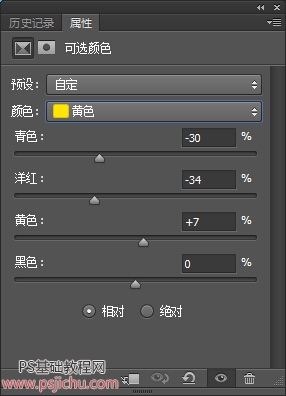 [page]
[page]
在红色中,我们选择增加黄色,减少青色相当于增加了红色,使黄色更加的洋溢。

得到效果

第五步,调节色彩平衡,增加红色和黄色,使黄色显橙色,同时画面中显青部分变红黄,更显温馨色调。
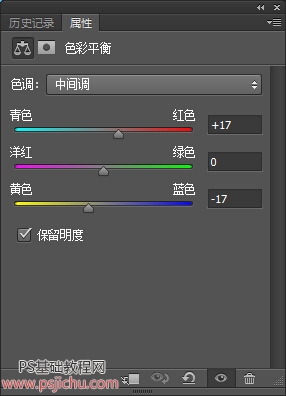
最终效果

评论留言